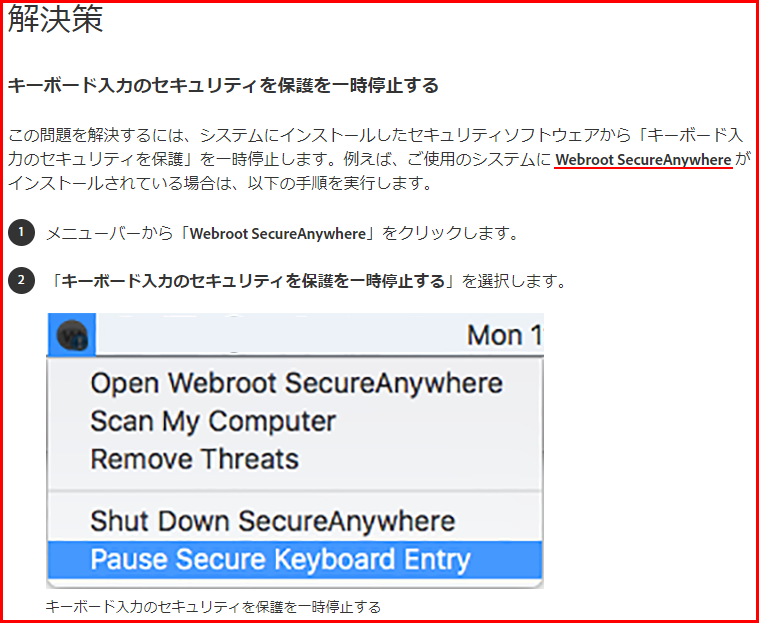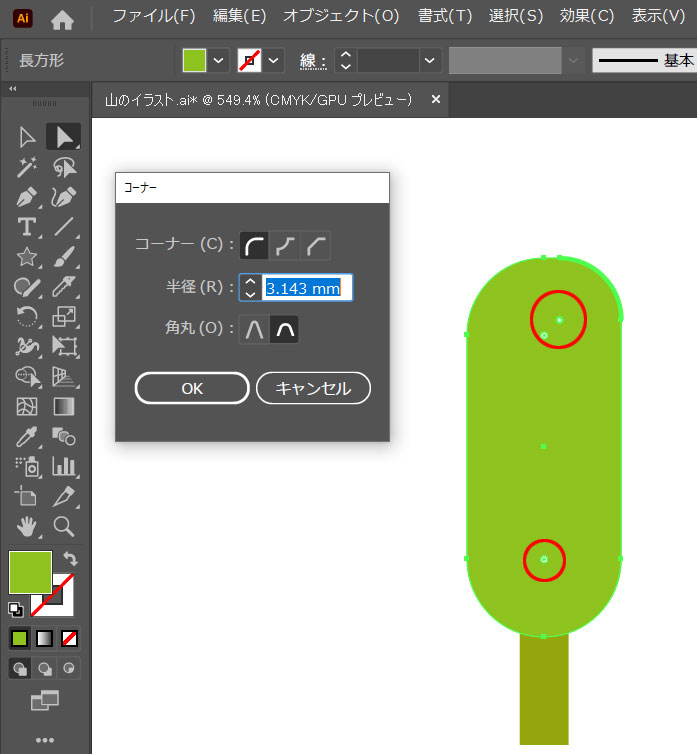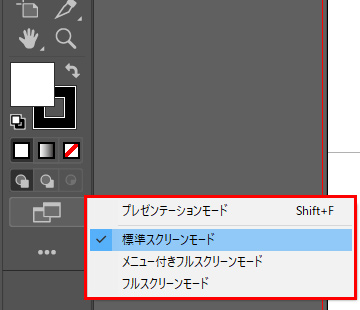イラレでショートカットできない原因をまとめました。
これは、イラレ初心者は気が付かない難しいポイントです。
動画付きでわかりやすく実演解説しました。
※ 他のソフトやOS(Macに多いです)側のショートカットが優先されている場合は、同じショートカットがOSなどで割り当てられてないかご確認ください。
ショートカットを検索するとイラレ側の操作を邪魔しているOS(Mac)側のショートカットなどがわかります。
イラレ ショートカット できない
動画でイラレでショートカットできない原因を初心者用にわかりやすく実演しました。再生してみてください。
⌘(Ctrl)、オプション(ALT)、シフトキーは先に押す
イラレのショートカットキーは組み合わせで入力するものも多数あります。
その場合、⌘(Ctrl)、オプション(ALT)、シフトキーは先に押しっぱなしにしてください。
その後、「組み合わせとなるキー」を押すことで正確にショートカットで操作できます
MACは ⌘、オプション、シフトキーを先に押しっぱなし状態にする
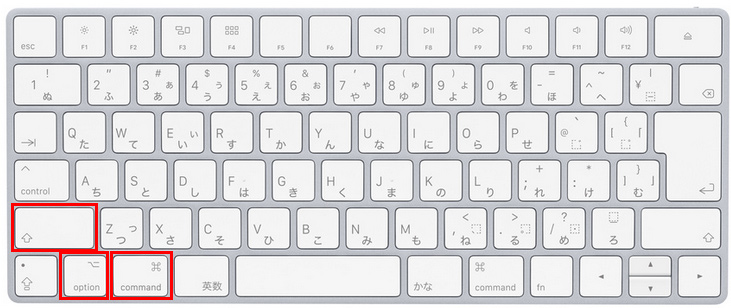
WINDOWSはCtrl、ALT、シフトキーを先に押しっぱなしにする
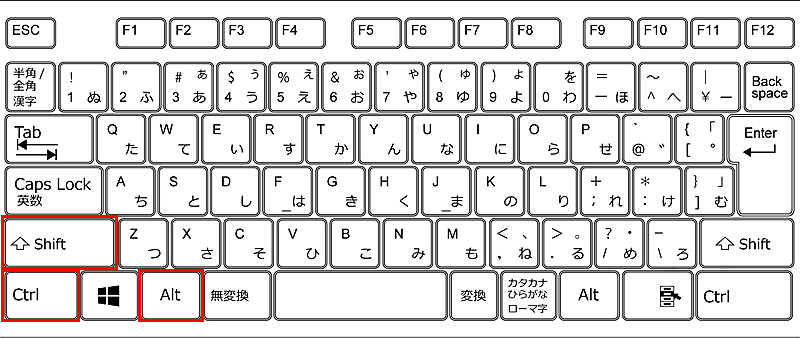
グループ解除のショートカットで実演
例えば、「グループ解除」のショートカットは、
⌘(Ctrl)+オプション(ALT)+Gです。
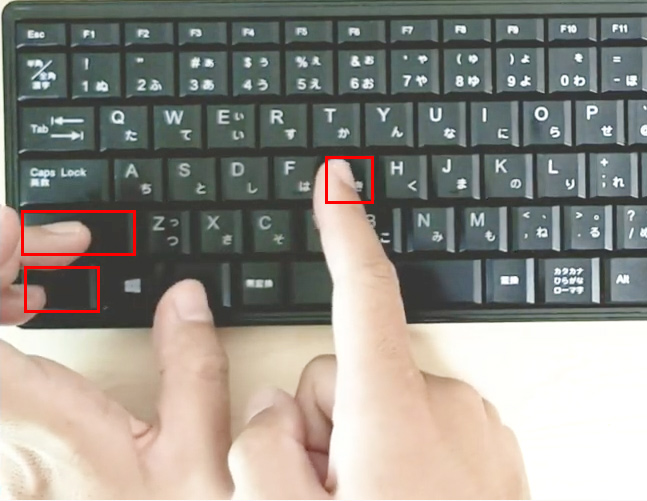
まず「選択ツール(V)」でオブジェクトを選んだ状態にします。
次に「⌘(Ctrl)」+「オプション(ALT)」を先に押しっぱなしにします。
そして、最後に「G」を押します。
この状態のまま「G」を押す数だけ「グループ解除」がさらに適用されます。
先に「押しっぱなし」にするボタンを覚えて練習してください。必ずうまくいきます!
他のイラレのショートカットもまったく同じように操作することで、サクサクとショートカットが効きます!
このようにイラレでショートカットが効かない原因の大半は、先に押しっぱなしにしておかなければならない上記のボタンが後押しになっていることにあります。

初心者の頃は慣れるまで時間がかかりますが、意識して操作してるとショートカットが効かない時も自分で原因がわかるので改善も簡単です!
イラレ ショートカット 文字入力になる
イラレでショートカットが文字入力になる理由は、文字入力モードが「直接入力(半角英数字)」になってないからです。
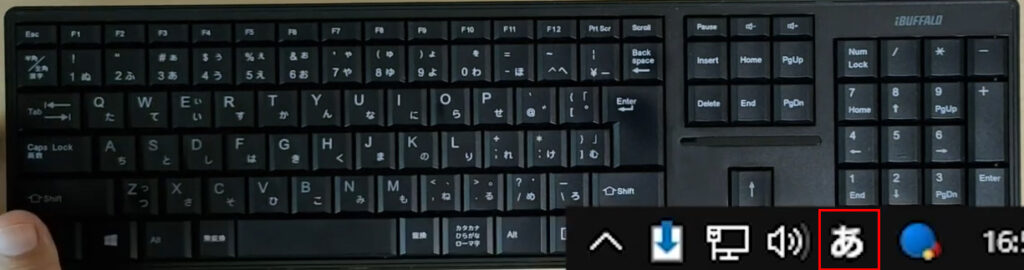
IMEの設定が「日本語入力」になっていると、「日本語」が入ってイラレのショートカットが文字入力になってしまいますのでご注意ください。

イラレでショートカットを入れるときは、文字入力モードが「直接入力(半角英数字)」にしてから操作しましょう。

これは慣れると簡単ですが、わたしも初心者の頃は苦労しましたよー!日本語が不便に感じた珍しいケースです。